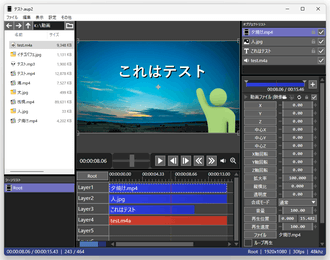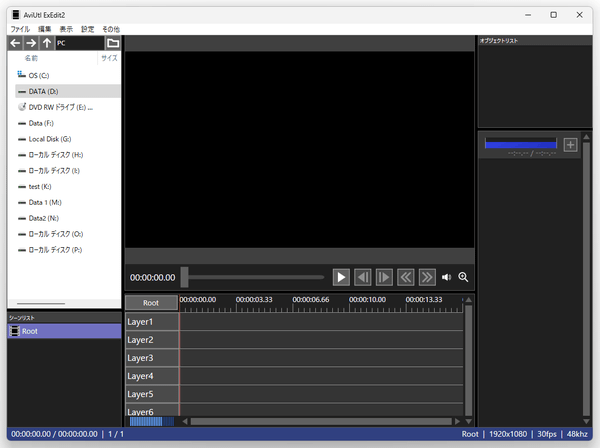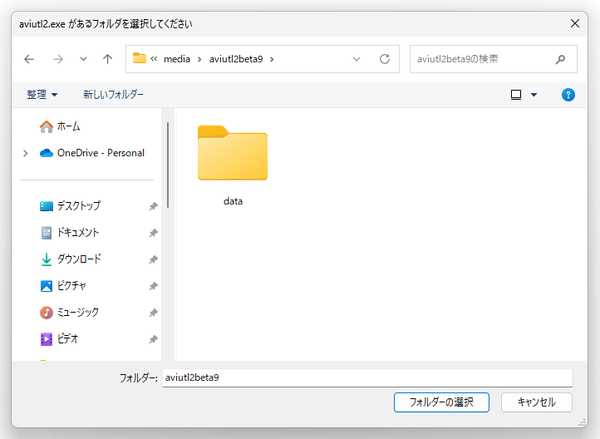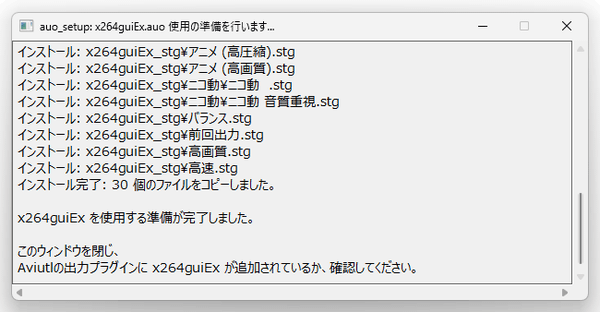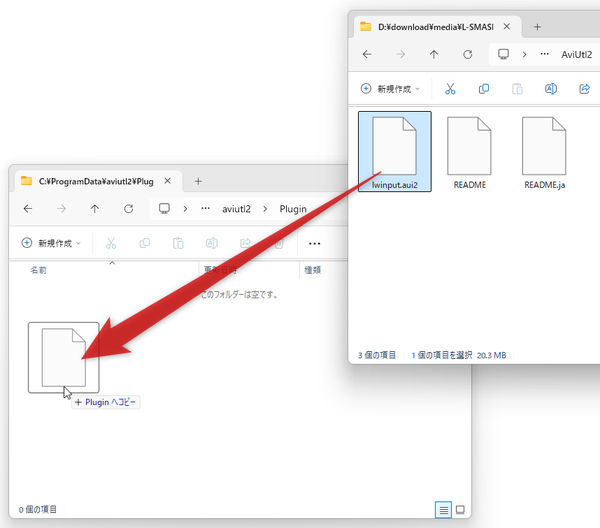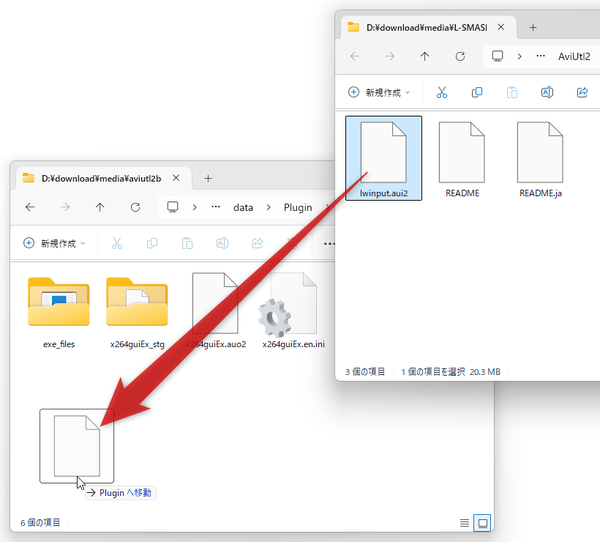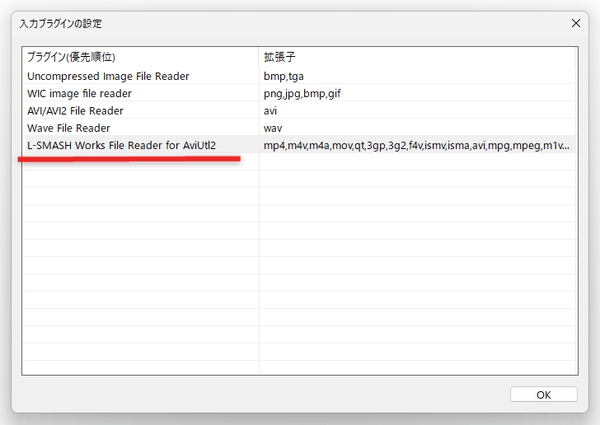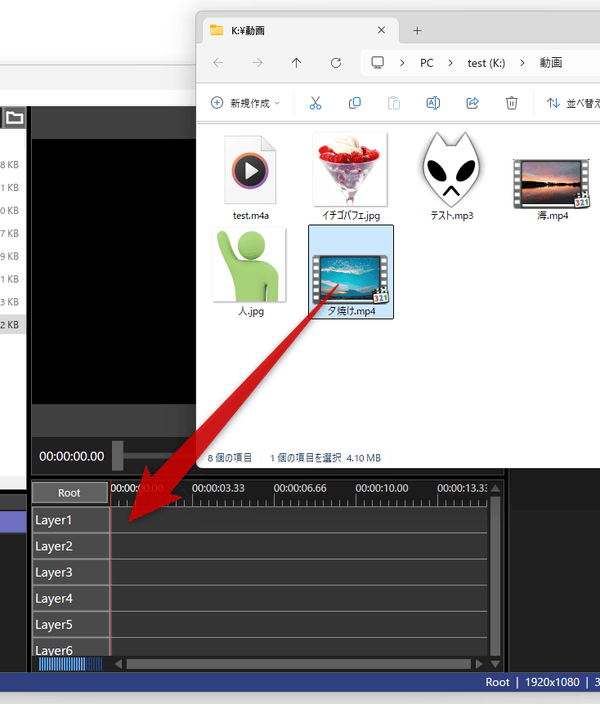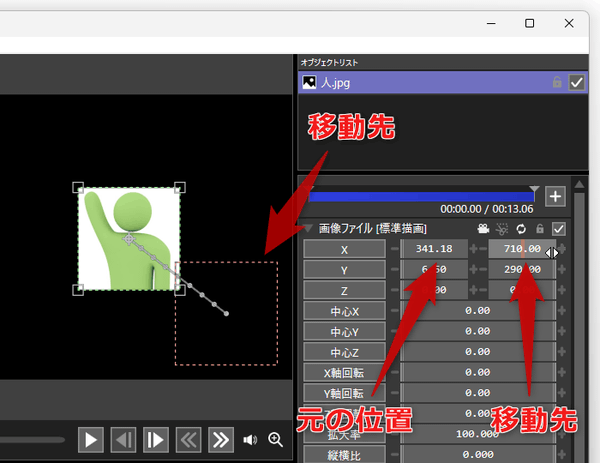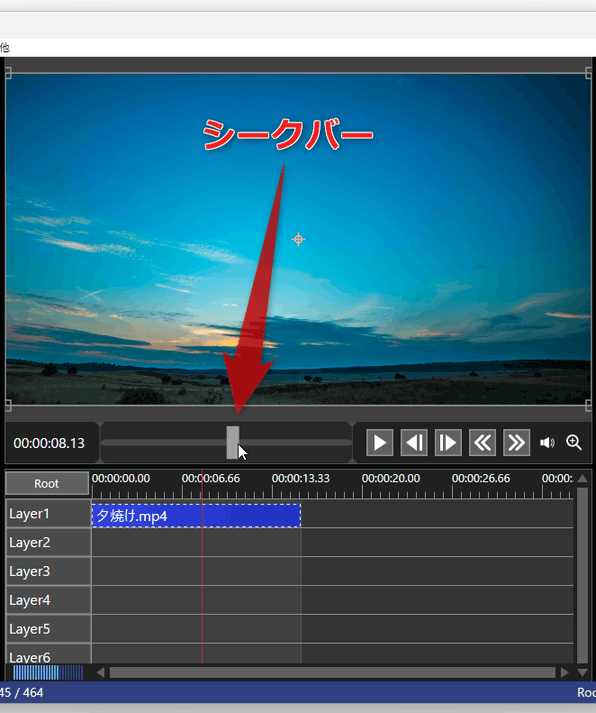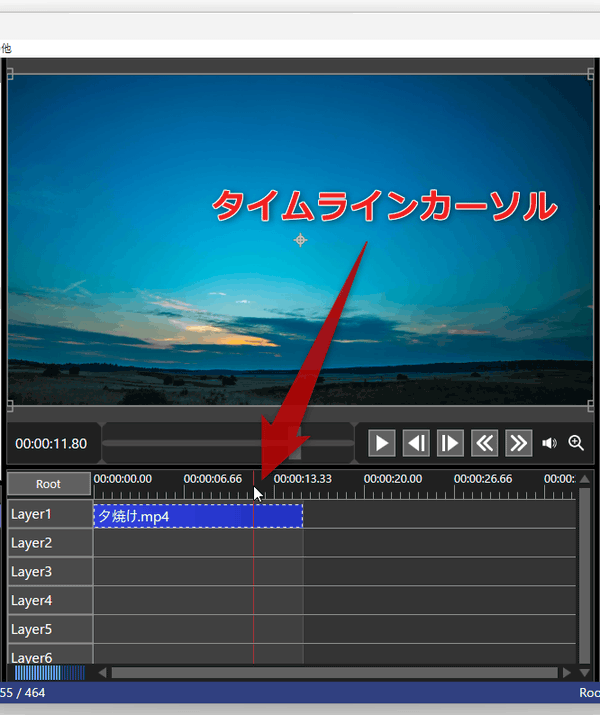64bit に対応、“ 拡張編集プラグイン ” を統合した AviUtl!「AviUtl ExEdit2」。
AviUtl ExEdit2
“ AviUtl ” の後継となる高機能動画編集ソフト。
動画をトリミング / クロップ / リサイズ したり、動画の明るさ / コントラスト / 彩度 などを調整したり、動画にシャープ / ぼかし / ノイズ除去 / モザイク / フェード 等のフィルタをかけたりすることができます。
複数の動画を一つに結合する機能や、動画の上に別の動画や画像を合成する機能、動画にテキストを合成する機能、動画内の特定色を透明化する機能、動画の再生速度を調整する機能... 等々も付いています。
AviUtl ExEdit2は、高機能な動画編集ソフトです。
定番の動画編集ソフト “ AviUtl ” に拡張編集 Plugin を統合した 64 bit 版のビデオエディターで、大抵のことは何でもできるのに軽快に動作してくれるところが大きな特徴。
機能は一例として下記のようなものがあり、ちょっとした編集から長編動画の編集までこなせるようになっています。
- 動画をトリミング
- 動画をクロッピング
- 動画をリサイズ
- 動画の明るさ / コントラスト / 色相 / 輝度 / 彩度 / 透明度 / 再生速度 / 音量 などを調整
- 動画に、シャープ / ぼかし / ノイズ除去 / インターレース解除 / モザイク などのフィルタをかける
- 動画や画像内の特定色を透明化する(クロマキー)
- 動画に、フェード / ワイプ / 弾んで登場 / 点滅して登場 などの切り替え効果を付加
- 動画に、震える / 振り子 / 弾む / 反復移動 / 砕け散る / 点滅 等のアニメーション効果を付加
- 動画の上に、別の動画 / 画像 を重ねて合成する
- 動画に音声を合成する
- 動画にテキストを合成する
- 動画を H.264 / H.265 で圧縮する(要プラグイン)
基本的な使い方は以下の通り。
使用バージョン : AviUtl ExEdit2 beta2
- 編集した動画を、H.264 / H.265 圧縮の MP4 / MKV で出力できるようにする
- MP4 / MOV / MKV / VOB / M4A などを読み込めるようにする
- 作成する動画の 解像度 / フレームレート / サンプリングレート を設定する
- オブジェクト(動画 / 画像 / 音声ファイル)を読み込む
- オブジェクトのサイズや配置を変更する
- オブジェクトをトリミングする
- 画像の再生時間を調整する
- オブジェクトを分割する
- 複数のオブジェクトを重ねて合成する
- 複数のオブジェクトを結合し、一つに繋げる
- オブジェクトの透明度 / 再生速度 / 音量 を調整する
- オブジェクトをリサイズする
- オブジェクトをクリッピングする
- オブジェクトに、色調補正 / ぼかし / シャープ / ノイズ除去 等のフィルタをかける
- オブジェクト内の特定色を透明化する(クロマキーの設定)
- オブジェクトにテキスト合成する
- 現在の作業状態を保存する
- 作成した動画を保存する
編集した動画を、H.264 / H.265 圧縮の MP4 / MKV で出力できるようにする
- 「aviutl2.exe」を実行します。
- 「Windows によって PC が保護されました」という画面が表示された場合、左側にある「詳細情報」というリンクをクリック → 右下の「実行」ボタンをクリックします。

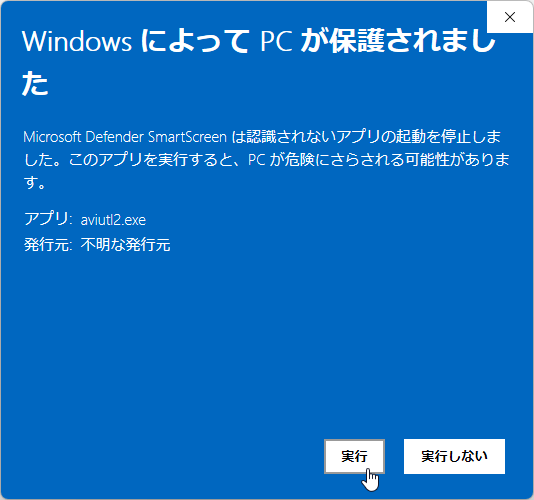
- メイン画面が表示されたら、そのまま何もしないで「AviUtl ExEdit2」を終了させます。
- 続いて、rigaya さんのサイト で必要なプラグインを入手しておきます。
(通常は「x264guiEx」があれば OK)- x264guiEx
H.264 な MP4 / MKV を出力可能にするプラグイン - x265guiEx
H.265 な MP4 / MKV を出力可能にするプラグイン - MKVtoolnix(「mkvmerge.exe」)
「x264guiEx」「x265guiEx」で、MKV 出力する際に必要なツール - Aviutl_NVEnc
Nvidia の NVENC を使用して高速エンコードを行えるようにするプラグイン - Aviutl_QSVEnc
Intel Quick Sync Video を使用して高速エンコードを行えるようにするプラグイン - Aviutl_VCEEnc
AMD の VCE を使用して高速エンコードを行えるようにするプラグイン - ffmpegOut
FLV / WebM / WMV 等での出力を可能にするプラグイン
- x264guiEx
- ダウンロードしたインストーラー(「AviUtl2_x264guiEx_〇.〇〇_install.exe」など)を実行し、指示に従ってボタンをクリックしていきます。
インストーラー実行時に「Windows によって PC が保護されました」という画面が表示された場合、左側にある「詳細情報」というリンクをクリック → 右下の「実行」ボタンをクリックします。
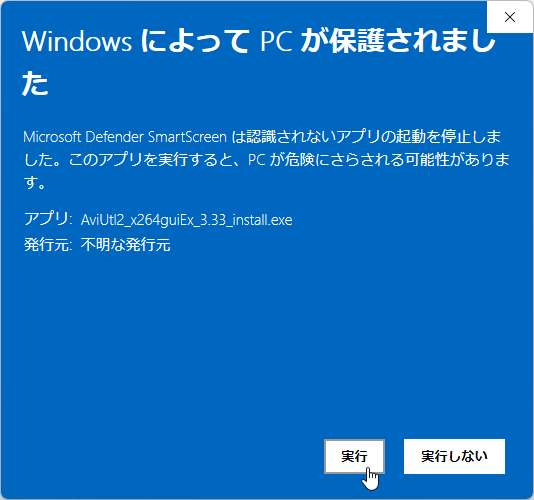
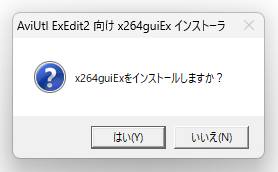 通常は「はい」をクリックしていくだけで OK ですが、プラグインをポータブルインストールしたい場合は、「インストール場所の選択」という画面で「いいえ」を選択 →「aviutl2.exe」の存在するフォルダを選択します※1。
通常は「はい」をクリックしていくだけで OK ですが、プラグインをポータブルインストールしたい場合は、「インストール場所の選択」という画面で「いいえ」を選択 →「aviutl2.exe」の存在するフォルダを選択します※1。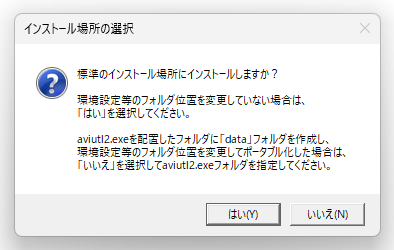
(「aviutl2.exe」と同じフォルダ内に、「data」という名前のフォルダを作成しておく必要がある) 1 プラグインのインストール方法は、通常のインストールかポータブルインストールかどちらかに統一する必要がある。
ポータブルインストールした場合(「aviutl2.exe」と同じフォルダ内に、「data」フォルダを作成した場合)、ポータブルインストールしたプラグイン以外のプラグインが無効になるので注意。 - 次回「aviutl2.exe」を起動すると、「下記のプラグインまたはスクリプトのファイルが追加されています」というダイアログが表示されます。
ここに、インストールしたプラグイン名が表示されているのを確認し、左下にある「このプラグイン・スクリプトを信頼して使用する」ボタンをクリックします。
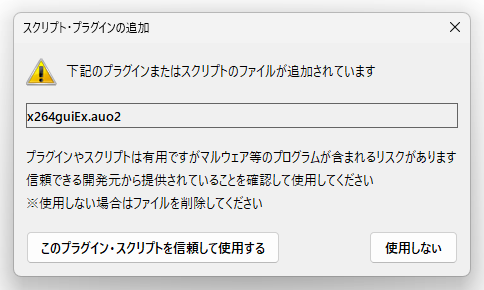
MP4 / MOV / MKV / VOB / M4A などを読み込めるようにする
- 「AviUtl ExEdit2」が起動中である場合は、一旦終了させておきます。
- まず、
をダウンロード& 解凍 し、「AviUtl2」フォルダ内に入っている「lwinput.aui2」を
C:\ProgramData\aviutl2\Pluginフォルダ内にコピーします。 拡張プラグイン(「x264guiEx」など)をポータブルインストールした場合は、「lwinput.aui2」を「aviutl2.exe」と同じフォルダ内に作成した「data」フォルダ内の「Plugin」フォルダ内にコピーします。
- 「aviutl2.exe」を起動します。
- 「下記のプラグインまたはスクリプトのファイルが追加されています」というダイアログが表示されます。
ここに「lwinput.aui2」と表示されているのを確認し、左下にある「このプラグイン・スクリプトを信頼して使用する」ボタンをクリックします。
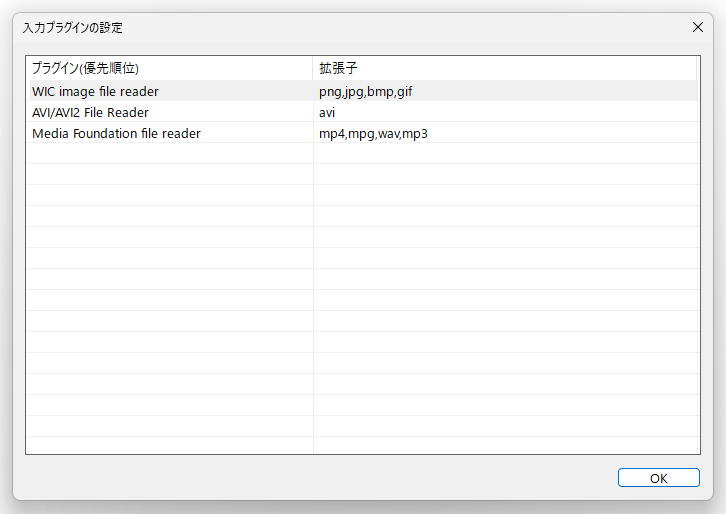
- メニューバー上の「設定」から「入力プラグインの設定」を選択します。
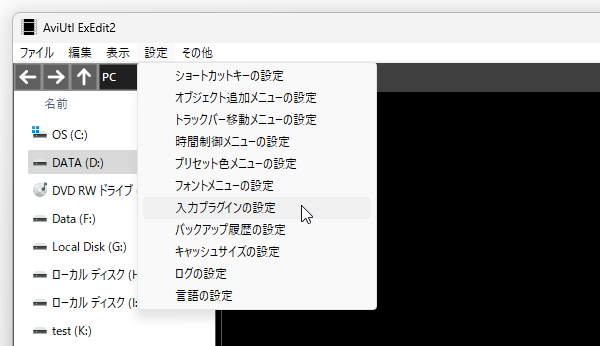
- 「L-SMASH Works File Reader for AviUtl2」というプラグイン名が表示されていれば操作は完了です。
作成する動画の解像度 / フレームレート / サンプリングレート を設定する
- 画面左下の「シーンリスト」欄にある「Root」を右クリックし、「シーンの設定」を選択します。
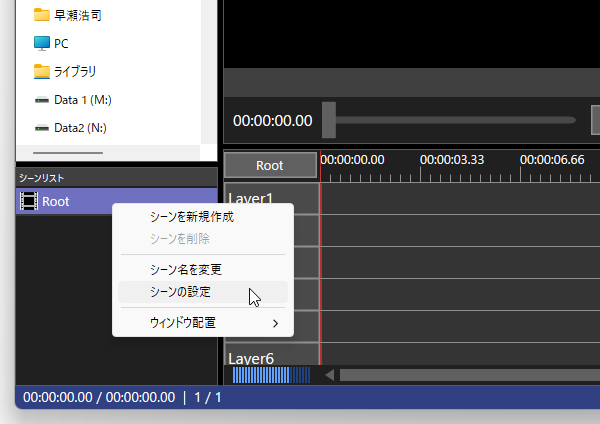
- 「シーンの設定」という画面が表示されるので、動画の解像度(横幅 x 高さ)、フレームレート、サンプリングレート を設定して「OK」ボタンをクリックします。
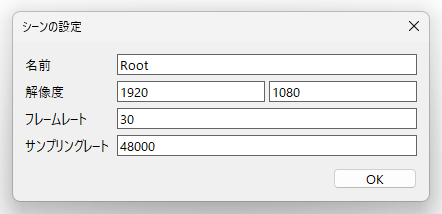
オブジェクト(動画 / 画像 / 音声ファイル)を読み込む
- 画面左側にあるメディアエクスプローラーから、編集したい動画 / 画像 / 音声 ファイルを、「Layer 1」の行にドラッグ&ドロップします。
エクスプローラーから直接ドラッグ&ドロップしても OK です。 レイヤーは、「Layer 1」のほかに「Layer 2」「Layer 3」... と複数個ありますが、これは “ 動画(または画像)の上に、別の動画 / 画像 / 音声 を合成したい時 ” に使用するものになります。

複数のオブジェクトを合成する手順は後述します。
複数のオブジェクトを重ねて合成する - ドロップしたオブジェクトをやっぱり削除したい時は、レイヤー上のオブジェクトを右クリックして「削除」を選択します。
(オブジェクトを選択 → Delete キーを押しても OK)尚、オブジェクトは、同右クリックメニューから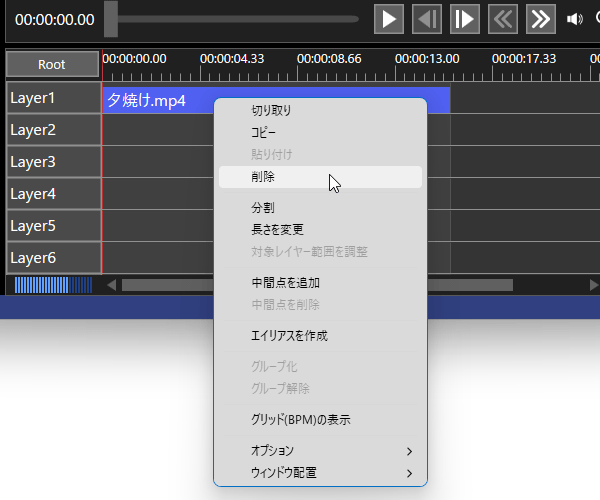
- 切り取り
- コピー
- 貼り付け
オブジェクトのサイズや配置を変更する
- サイズや配置の変更を行いたいオブジェクトを、プレビュー画面かレイヤー上でクリックします。
プレビュー画面上に目的のオブジェクトが表示されていない時は、タイムラインカーソルをオブジェクトの存在する位置までドラッグします。
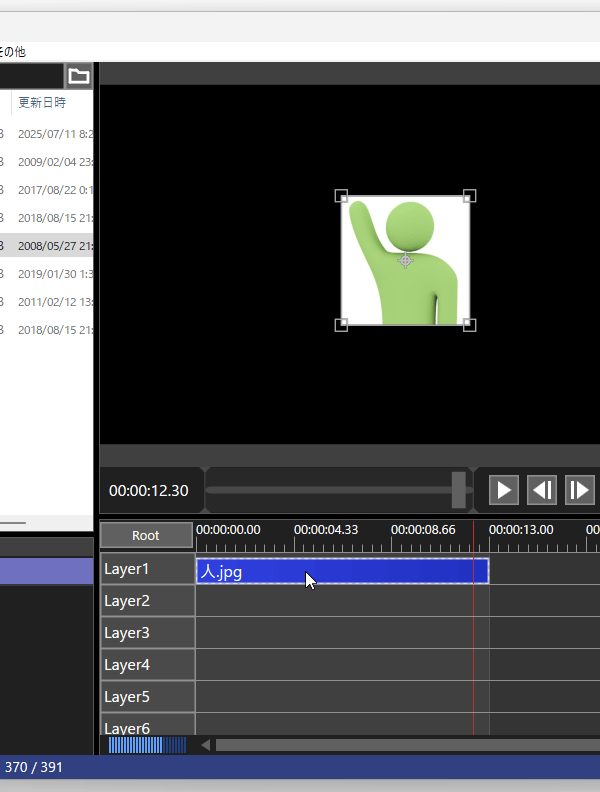

- オブジェクトのサイズを変更したい時は、オブジェクトの四隅にある □ を外方向、または内方向にドラッグすれば OK です。
拡大したい時は、□ を外方向にドラッグする
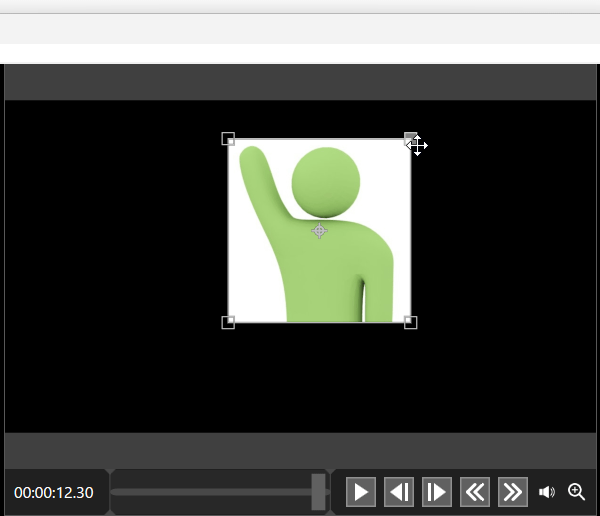 画面右側にある「拡大率」欄の数値の部分にマウスカーソルを合わせて、左右にドラッグしても OK です。縮小したい時は、□ を内方向にドラッグする
画面右側にある「拡大率」欄の数値の部分にマウスカーソルを合わせて、左右にドラッグしても OK です。縮小したい時は、□ を内方向にドラッグする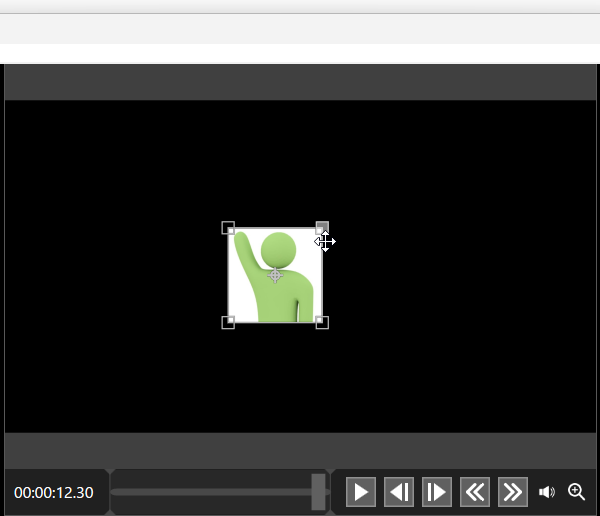
( Shift キーを押しながらドラッグすると、数値を細かく調整することができます)オブジェクトの配置を変更したい時は、プレビュー画面上で目的のオブジェクトを直接ドラッグ&ドロップすれば OK です。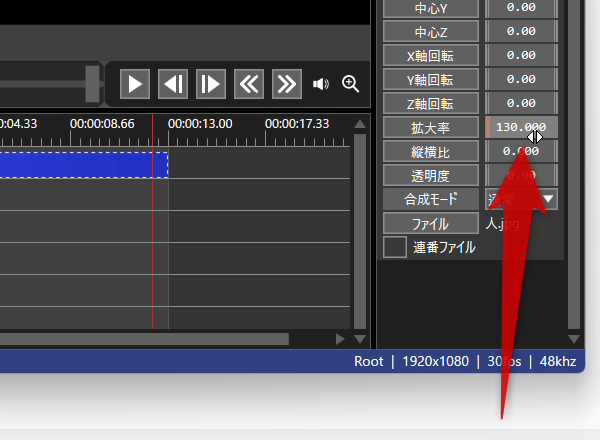
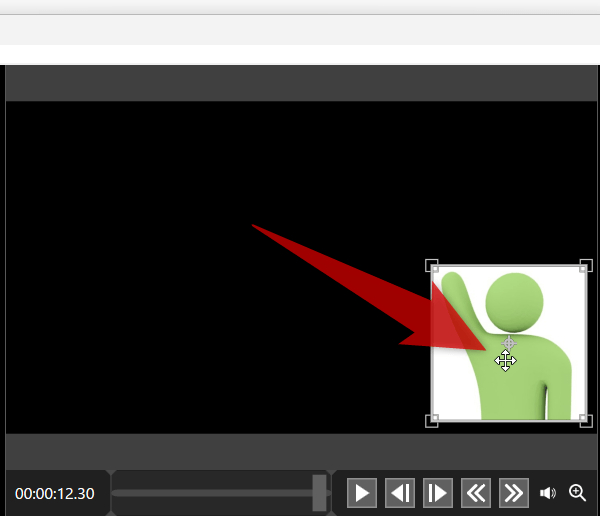
- ちなみに、画面右側の「X」「Y」「Z」ボタンをクリック → 移動方法を選択することにより、オブジェクトが段々と移動していくような効果を再現することもできたりします。
(「X」は横方向の位置、「Y」は縦方向の位置、「Z」は奥行きの位置)「X」「Y」「Z」ボタンをクリックして移動方法を選択すると、パラメータの数値ボックスが一つ増えて “ オブジェクト表示開始時の位置(左側の値)とオブジェクト表示終了時の位置(右側の値) ” を指定できるようになります。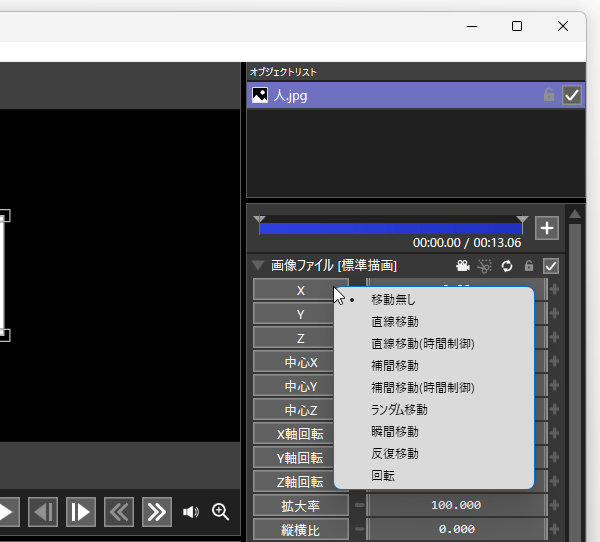
(数値を変更すると、プレビュー画面上に移動先の場所がオレンジ色の点線で表示されます)
オブジェクトをトリミングする
- オブジェクトは、先頭、または末尾から、一定時間をカットして切り捨てることができます。
オブジェクトの先頭から一定時間をカットしたい時は、目的とするオブジェクトの左端にマウスカーソルを合わせて、そのまま右方向にドラッグします。オブジェクトの末尾を削りたい時は、オブジェクトの右端にマウスカーソルを合わせて、左方向にドラッグします。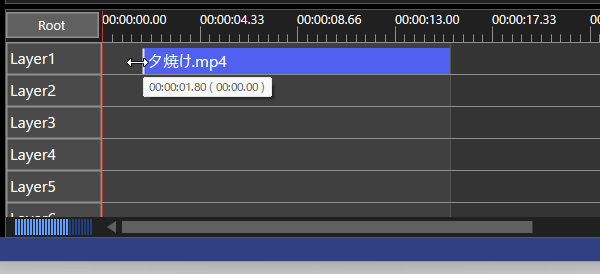 末尾を削りたい時は、オブジェクトの右クリックメニュー「長さを変更」から、オブジェクトの長さ(秒数 / フレーム数)を指定しても OK です。
末尾を削りたい時は、オブジェクトの右クリックメニュー「長さを変更」から、オブジェクトの長さ(秒数 / フレーム数)を指定しても OK です。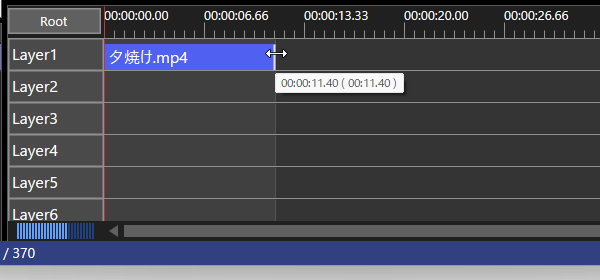
(元の長さより長くすると、延ばした分は静止画になります)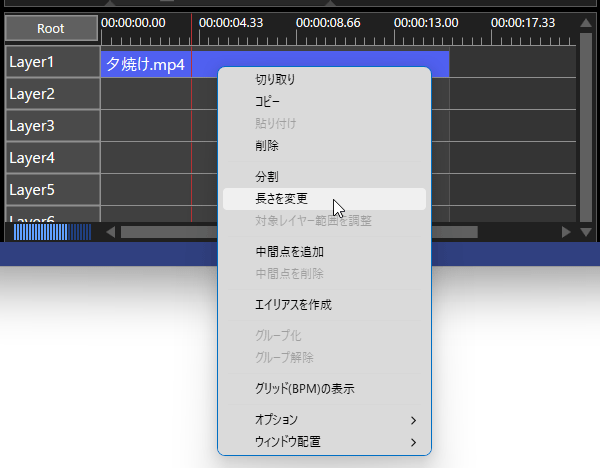
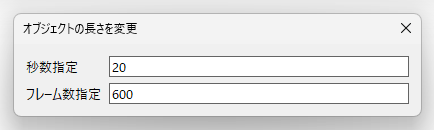
- ちなみに、タイムラインの左端にある
 を左右にドラッグすることで、タイムラインを拡大 / 縮小 表示することができます。
サイズの大きい動画を編集する時は、適宜タイムラインを縮小したりしながら操作するとよいでしょう。
を左右にドラッグすることで、タイムラインを拡大 / 縮小 表示することができます。
サイズの大きい動画を編集する時は、適宜タイムラインを縮小したりしながら操作するとよいでしょう。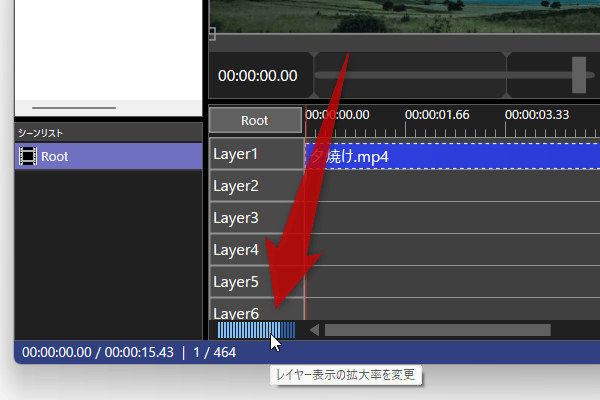
画像の再生時間を調整する
- 画像に関しては、右端の部分を右方向にドラッグ、または左端部分を左方向にドラッグすることで、再生時間を自由に調整することができます。

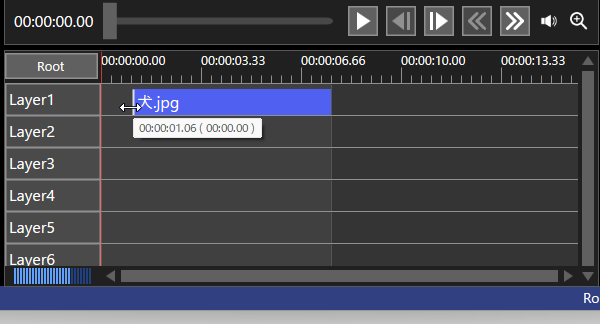
- オブジェクトの右クリックメニュー「長さを変更」から、再生時間(秒数、またはフレーム数)を直接指定することも可能です。
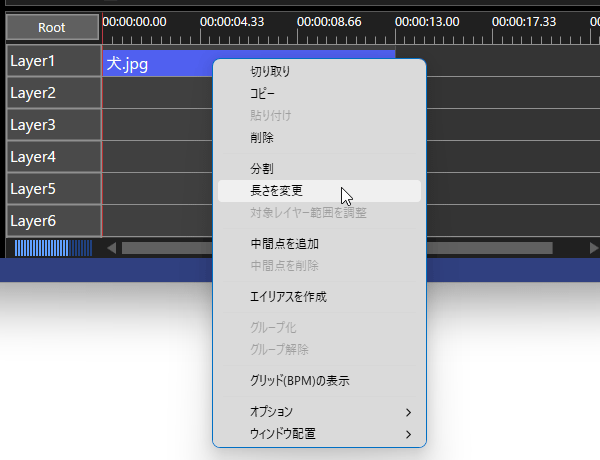
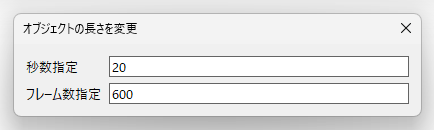
オブジェクトを分割する
- オブジェクトを分割したい時は、画面中央のシークバー、またはタイムラインカーソルをドラッグし、分割を行いたい場面に移動します。
シークバーの右側にある

 ボタンをクリックし、分割地点をフレーム単位で探しても OK です。
ボタンをクリックし、分割地点をフレーム単位で探しても OK です。 - 分割したい場面に移動したら、メニューバー上の「編集」から「オブジェクトを分割」を選択します。
もしくは、オブジェクト上で分割したい地点を右クリックし、「分割」を選択します。
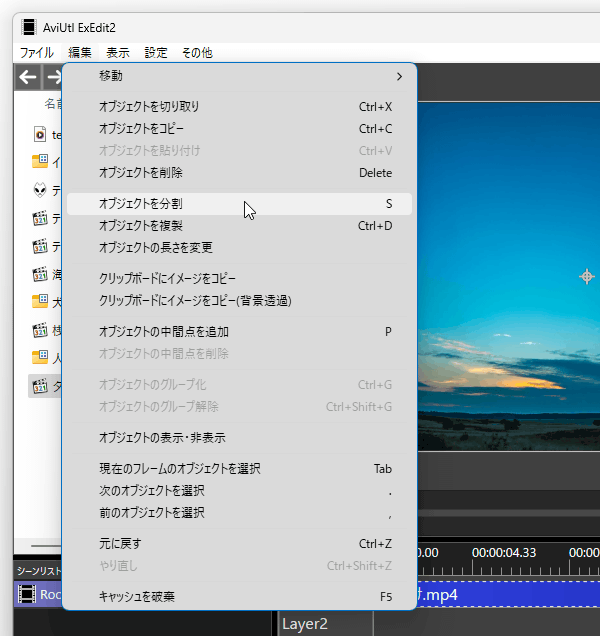
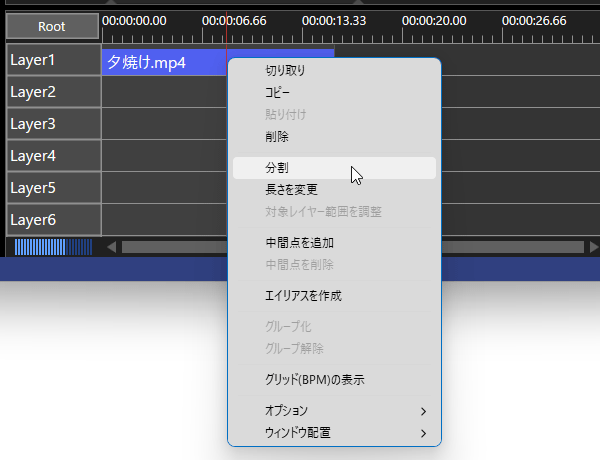
- オブジェクトが分割されました。
分割されたオブジェクトは、左右にドラッグして切り離したり、別のレイヤーにドラッグしたりすることができます。

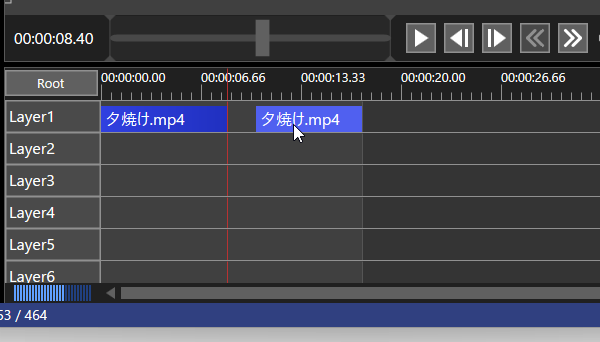 どちらかが不要になった場合は、該当のオブジェクトを右クリックして「削除」を選択します。
どちらかが不要になった場合は、該当のオブジェクトを右クリックして「削除」を選択します。

次のページでは、
- 複数のオブジェクトを重ねて合成する方法
- 複数のオブジェクトを結合し、一つに繋げる方法
- オブジェクトの透明度 / 再生速度 / 音量 を調整する方法
- オブジェクトをリサイズする方法
- オブジェクトをクリッピングする方法
- オブジェクトに、色調補正 / ぼかし / シャープ / ノイズ除去 等のフィルタをかける方法
- オブジェクト内の特定色を透明化する方法(クロマキーの設定)
- オブジェクトにテキスト合成する方法
- 現在の作業状態を保存する方法
- 動画を保存する方法
| AviUtl2 TOPへ |
おすすめフリーソフト
スポンサードリンク